Luces Xfinity US/DS parpadeando: o que necesitas saber?

Táboa de contidos
Levo case medio ano usando unha conexión Xfinity e a experiencia foi na súa maioría sen problemas.
O único problema que notara con bastante frecuencia foi que a luz US/DS na pasarela comezaba a parpadear cando a acendía ás veces, seguido de que perdía o acceso a Internet.
Tamén me pasaría ao azar cando estaba navegando por Internet.
Faríame perden de súpeto a conexión e, cando comprobo a pasarela, a luz US/DS parpadeaba.
O problema non era moi crítico nese momento, pero non podía arriscarme a que ocorrese a próxima vez que Estou nunha videochamada importante ou traballando en algo próximo á data límite.
Para descubrir o que significaba a luz intermitente e como solucionalo, busquei Internet, incluídas as páxinas de asistencia e os foros de usuarios de Xfinity.
Tamén me puxen en contacto co servizo de atención ao cliente de Xfinity para tentar solicitar a súa axuda.
Coa axuda de toda a información que adquirei, conseguín solucionar este problema e decidín facelo. guía para facer unha crónica do que fixera.
A guía debería axudarche a arranxar a túa pasarela Xfinity se as súas luces US/DS parpadean bastante rápido.
Unha luz parpadeante US/DS acesa a túa pasarela de Xfinity significa que está a establecer unha conexión a Internet e debería poñerse en branco despois dun tempo. Se non é así, comproba se os servizos Xfinity están inactivos e, se non, proba a reiniciara túa pasarela.
Continúa lendo para saber como reiniciar unha ONT de fibra e restablecer unha pasarela Xfinity que non se pode conectar a Internet.
Que significa unha luz parpadeante de US/DS ?

A luz US/DS debería deixar de parpadear despois de menos dun minuto cando acendes a pasarela e establecerá unha conexión con Xfinity.
Se a luz non acende deixar de parpadear, significa que o enrutador non pode establecer esta conexión e, como resultado, non poderá proporcionarche acceso a Internet.
Isto pode ocorrer por varios motivos, incluídos os servizos de Xfinity que caen temporalmente ou unha pasarela mal configurada.
As correccións para a maioría das causas son bastante sinxelas e podes seguir a maioría delas nuns minutos.
Comproba se hai interrupcións
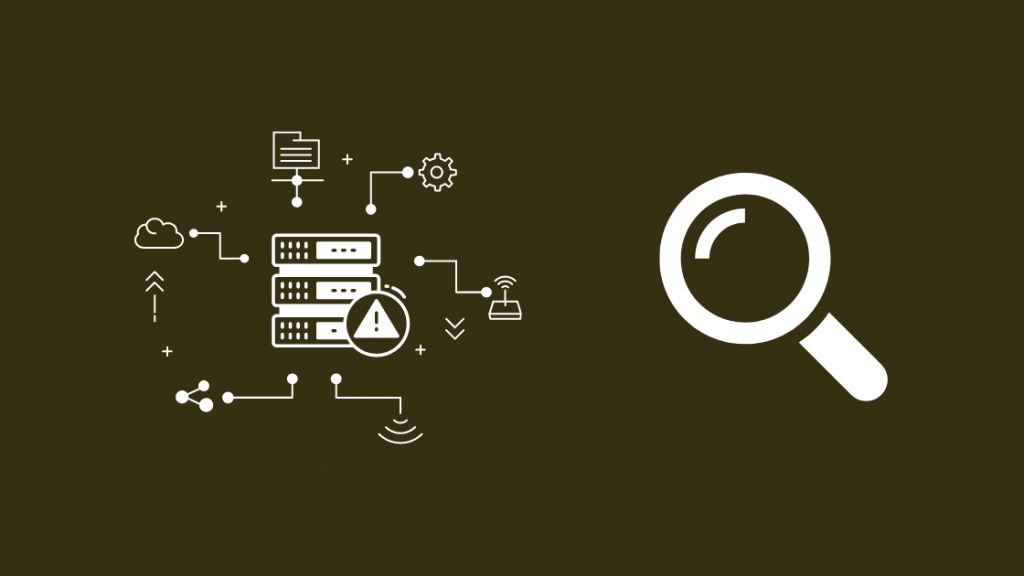
Se tiña unha luz US/DS sólida antes de que comezase a parpadear, podería deberse a unha interrupción ao final de Xfinity.
Podes comprobar se hai un apagón na túa zona iniciando sesión na túa conta de Xfinity. aplicación e seleccionando a ligazón Comprobar interrupcións do servizo .
Tamén podes ir ao Centro de estado de Xfinity para comprobar se hai interrupcións ou chamar ao servizo de atención ao cliente ao 1-800-XFINITY se queres facelo.
Se rexistraches as alertas de Comcast no teu teléfono, podes enviar un texto ao 266278 para comprobar tamén se hai interrupcións.
Unha vez que saibas que hai interrupcións. unha interrupción, o mellor que podes facer será esperar ata que Xfinity solucione o problema.
ComprobeVolve a conectar o teu enrutador de vez en cando e mira se a luz de EE. UU./DS se fixo sólida.
Ver tamén: ESPN está en DirecTV? Nós fixemos a investigaciónDeixa de torrenting
O torrenting de contido protexido por copyright é ilegal e os ISP teñen a obriga legal de limitar a túa Internet. conexión se detectan a túa actividade de torrenting.
Se Xfinity descubrira que estás facendo torrenting con demasiada frecuencia, poderían rexeitar temporalmente as conexións ao teu enrutador para facer cumprir a lei de copyright e reducir o tráfico grande nos seus servidores.
Pecha todas as aplicacións de torrenting que poidas ter en execución en segundo plano e mira se a luz de US/DS se ilumina.
Comproba os teus cables

Se os cables que van ao teu módem ou pasarela non están conectados correctamente, o enrutador pode ter problemas para conectarse a Xfinity.
O mesmo pódese dicir se os cables estaban danados.
Comprobe todos os cables e comprobe se están conectados correctamente e están intactos.
Podes substituír os cables de Ethernet danados polo cable Ethernet DbillionDa Cat 8, que é máis duradeiro grazas aos seus conectores de extremo bañados en ouro.
Calquera outro cable require un traballo profesional. activado, así que póñase en contacto con Xfinity e dígales que os seus cables quedaron danados.
Reinicie o seu ONT
Se tes Xfinity Fiber, tamén terás un terminal de rede óptica (ONT) onde remata o cable de fibra. .
Consulta o soto ou preto do cadro de distribución da túa casa para atopar a ONT.
Reiniciar isto pode axudarche con problemasque puido bloquear a conexión do enrutador a Xfinity.
Para reiniciar o ONT:
- Desenchufe a alimentación de CA da ONT.
- A continuación, desenchufe a copia de seguranza batería, se é o caso.
- Agarde polo menos 30-40 segundos.
- Conecte a batería de reserva, se é o caso.
- Finalmente, conecte o ONT de novo á alimentación de CA. .
Despois de que se reinicie o ONT, comprobe se a luz US/DS se fixo sólida.
Ver tamén: Cal é a diferenza entre Verizon e o distribuidor autorizado de Verizon?Reinicie a súa pasarela
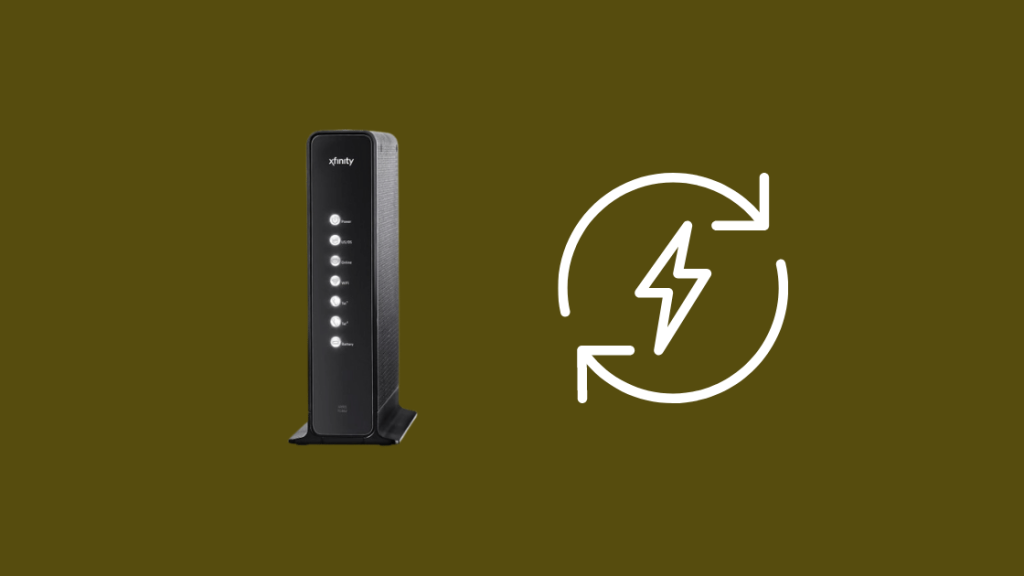
Se non se reinicia o ONT. non soluciona o problema, tenta reiniciar a pasarela.
Isto axuda a que a pasarela se actualice e é posible que se conecte de novo a Internet.
Para reiniciar a túa pasarela:
- Desconecte o módem da pasarela da parede.
- Agarde entre 15 e 30 segundos antes de volver a conectar a pasarela.
- Active a pasarela.
Agarda a que se acenda a pasarela e vexa se as luces de EE. UU./DS pasan a ficar despois de parpadear.
Restablece a túa pasarela

Se non funciona un reinicio, podes proba a restablecer a pasarela de fábrica para establecer unha conexión de novo.
Busca o botón de restablecemento na parte traseira da pasarela.
Para algúns modelos, sería un pequeno orificio polo que pode entrar un clip de papel. , e para algúns outros, parecerá un botón normal.
Busca etiquetas que digan Restablecer.
Lembre que facer un restablecemento de fábrica coma este borrará todas as opcións de configuración e restauralas á fábrica. valores predeterminados, incluído o seu nome de wifi econtrasinal.
Tamén podes utilizar a ferramenta de administración para restaurar a pasarela aos valores predeterminados de fábrica.
Para restablecer a túa pasarela Xfinity:
- Busca o botón de restablecemento.
- Abre un clip pequeno.
- Insire o clip no burato pequeno.
- Mantén premido o botón durante polo menos 5 segundos e soltao cando se ilumine a pasarela. desactívase.
Para restablecer a pasarela a través da ferramenta de administración:
- Abre un navegador web no teu PC ou Mac.
- Escribe 10.0.0.1 na barra de enderezos.
- Inicia sesión na ferramenta co teu nome de usuario e contrasinal, que podes atopar nun adhesivo da pasarela.
- Navega a Solución de problemas > Restablecer/Restaurar pasarela > RESTAURAR CONFIGURACIÓN DE FÁBRICA .
- Seleccione Restablecer/Restaurar de fábrica e confirme as solicitudes se necesario.
- A pasarela reiniciarase e comezará o procedemento de restablecemento.
Agarde a que remate o restablecemento e vexa se a luz US/DS se ilumina.
Ponte en contacto con Xfinity
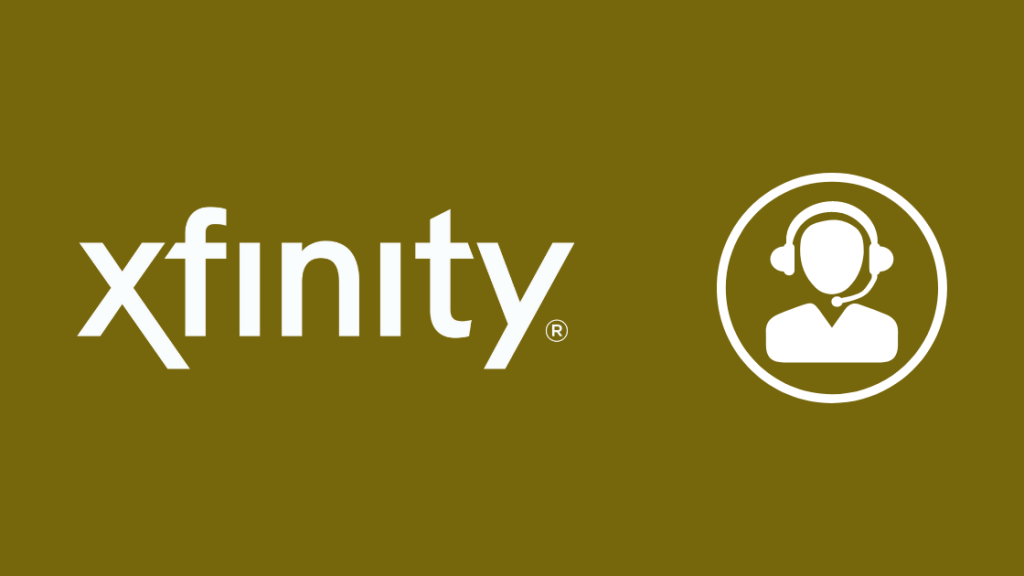
Se ningún destes pasos de solución de problemas che funciona, póñase en contacto con Xfinity.
Co ficheiro que teñen a man sobre a túa conexión, poderá proporcionar pasos de resolución de problemas máis personalizados que se axusten á súa configuración.
Tamén poden enviar un técnico se senten a necesidade de botar unha ollada ao seu equipo.
Pensamentos finais
Conseguir que a luz US/DS se volva sólida é a metade da batalla elembra comprobar se podes acceder a Internet despois de restablecer a conexión.
Se tes un problema do servidor DNS ao usar Xfinity Internet, limpa o DNS ou usa un DNS personalizado como 8.8.8.8 ou 1.1.1.1 .
Comcast tamén che permite substituír os módems por cable polos teus propios, polo que se a túa pasarela Xfinity segue dando problemas, busca unha combinación de enrutadores de módem compatibles.
Tamén che pode gustar ler:
- Xfinity non obtén toda a velocidade: como solucionar problemas
- Xfinity Cable Box parpadeando Luz branca: como solucionalo
- Luz en liña do enrutador Xfinity apagado: como solucionar problemas
- O enrutador Xfinity parpadea en azul: como solucionar
Preguntas máis frecuentes
Que significa DS nun enrutador?
DS nun enrutador Xfinity significa augas abaixo e significa que os datos que se moven cara abaixo e ao teu enrutador están activos.
Cando esta luz parpadea, significa que non estás recibindo datos de Internet.
Que luces deberían estar acesas no meu módem Xfinity?
As luces de encendido e en liña deberían estar parpadeando no teu módem Xfinity, deben estar acesas acendendo e permanecendo fijo.
Para módems con luz US/DS, tamén debería ser de cor branca continua.
Por que o meu xFi Gateway parpadea en branco?
Cando o teu xFi a pasarela parpadea en branco, o que significa que a pasarela aínda non se activou nos servidores de Xfinity.
Xfinity está inactivo agora mesmo?
Para saber seXfinity está caído neste momento, podes iniciar sesión na túa conta de Xfinity e facer clic na ligazón Comprobar interrupcións do servizo .

